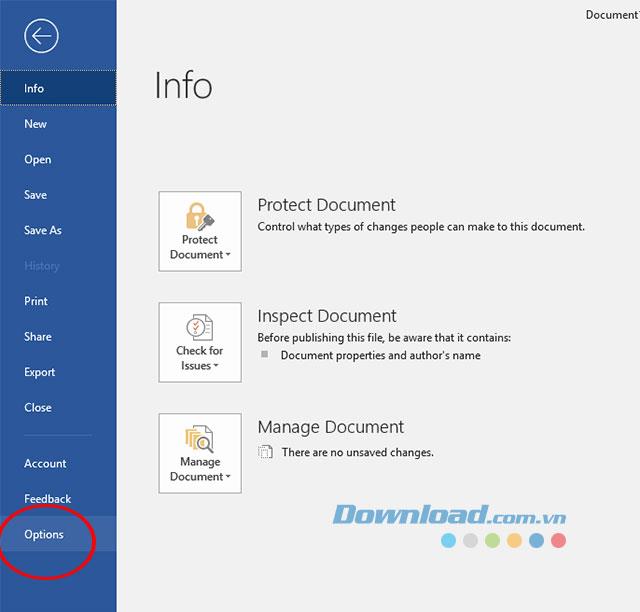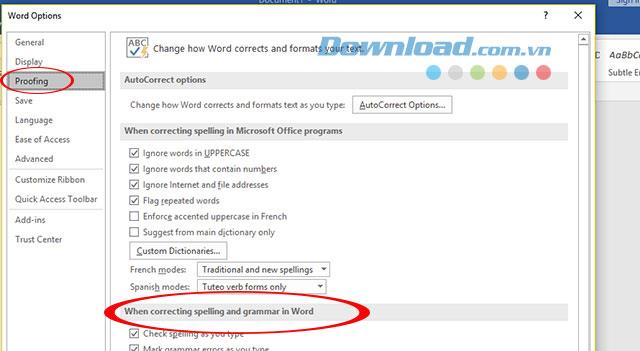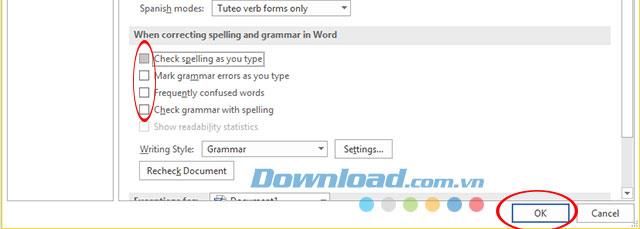Jika Anda secara teratur menggunakan perangkat lunak pengedit dokumen Microsoft Word , Anda mungkin akan merasa terganggu karena garis bawah merah atau mode koreksi kesalahan otomatis yang secara otomatis dimuat di Word . Mari kita cepat menghapus garis bawah merah ini pada Firman dengan tips sederhana di bawah ini.
Unduh Microsoft Office 2016 Unduh Microsoft Office 2019
Titik merah ini muncul di sebagian besar versi termasuk Word 2010, Word 2013, Word 2016, Word 2019, dll. Jadi, bahkan jika Anda terbiasa dengan tampilan garis bawah merah itu, tidak ada yang bisa bertahan di hadapannya. Namun, untuk mematikan fitur pemeriksa ejaan di Word juga sangat mudah, Anda dapat mematikan garis bawah merah kapan saja.
Petunjuk untuk mematikan fitur pemeriksaan ejaan pada Word
Langkah 1:
Antarmuka konten digarisbawahi dalam Word

Antarmuka mode pemeriksaan ejaan default untuk Word
Di antarmuka utama perangkat lunak pengeditan Microsoft Word versi 2013 dan seterusnya, klik menu File -> Option .
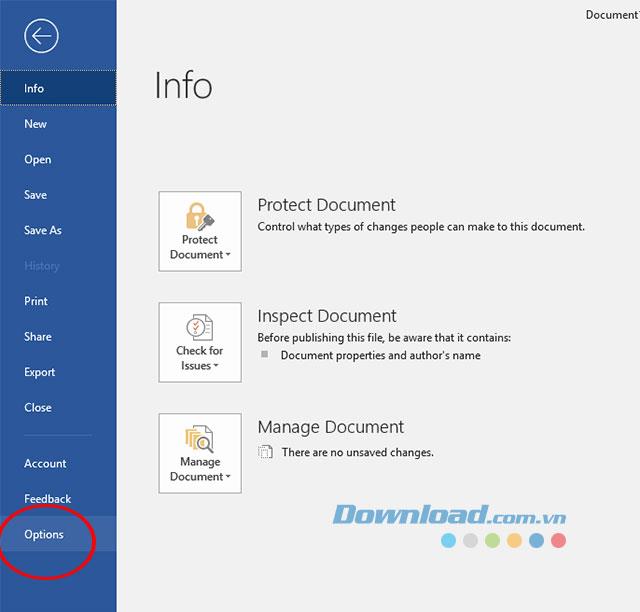
Jendela pengaturan di Word
Langkah 2:
Jendela Opsi muncul, pilih tab Pemeriksaan . Di sini, Anda perlu melihat ke jendela kanan layar untuk menemukan item Saat mengoreksi ejaan dan tata bahasa di Word.
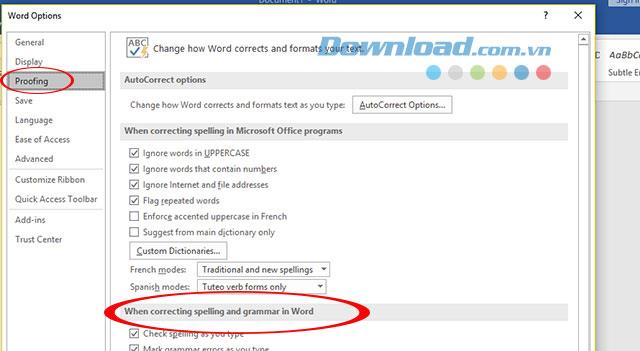
Memperbaiki kesalahan pengejaan dan tata bahasa di Word
Di sini Anda menghapus centang pada semua item yang dipilih secara default. Setelah membatalkan pilihan, klik OK untuk menyelesaikan.
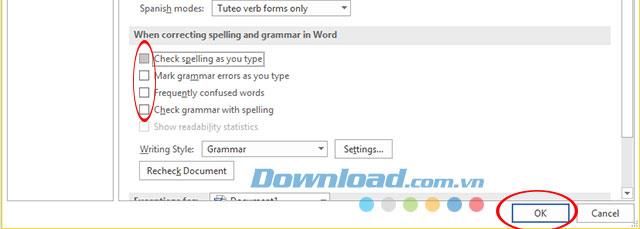
Matikan mode pemeriksaan ejaan default di Word
Anda akan segera melihat bahwa tidak ada lagi garis merah di bawah kata-kata di Word.
Video tutorial untuk menghapus ejaan cek bergaris bawah pada Word
Di atas kami telah menginstruksikan Anda untuk menghapus garis bawah merah di Word. Mudah-mudahan, Anda akan memiliki tips yang lebih baik dan sederhana ketika menggunakan Office suite dari Microsoft Office.
Anda mungkin tertarik pada: